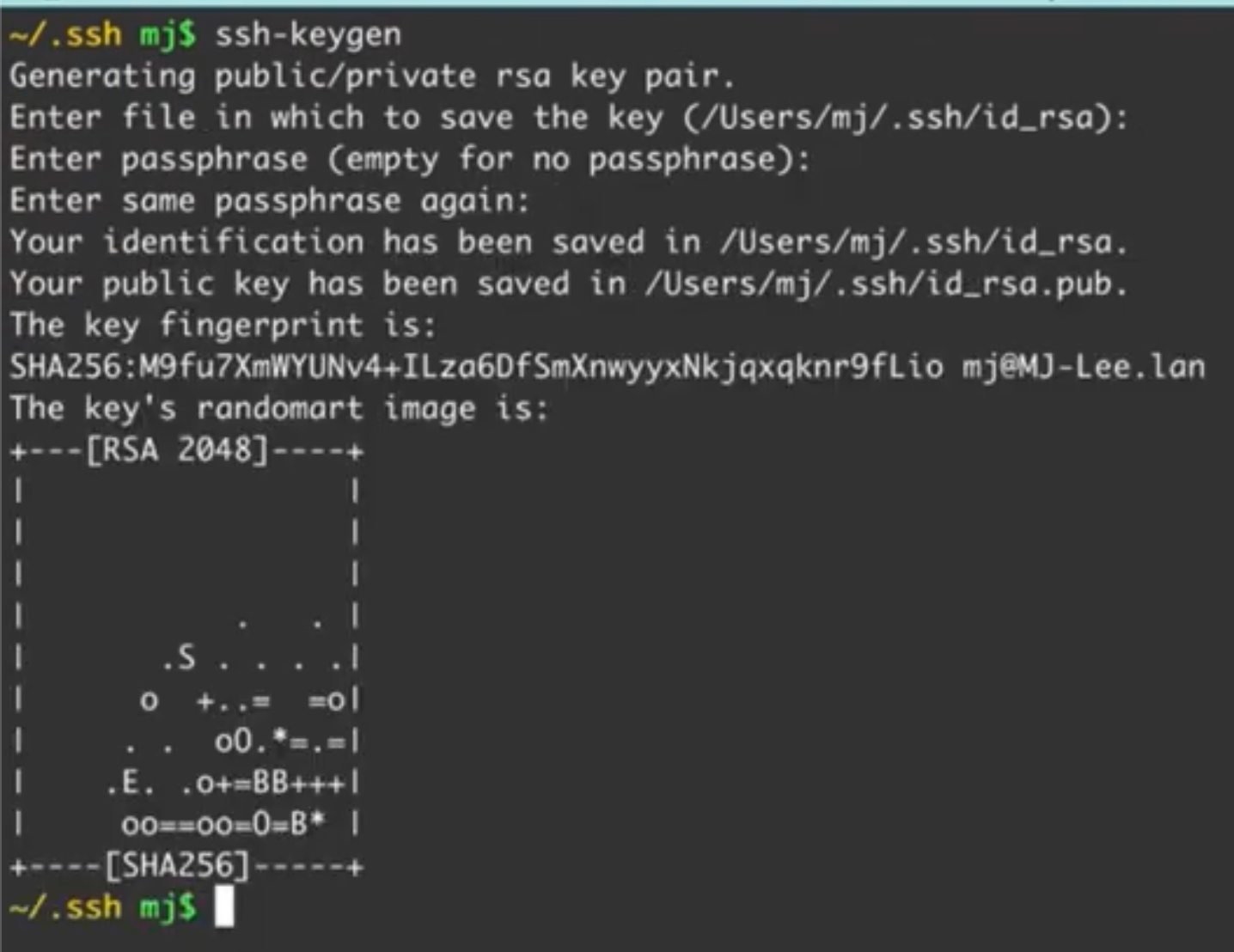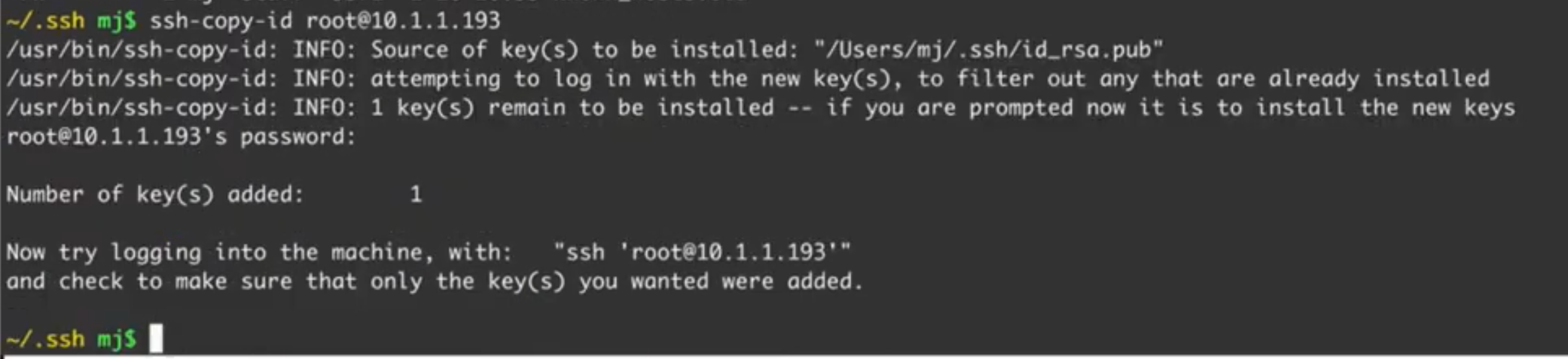OpenSSH
登录
终端输入 ssh 账户名@服务器主机地址
|
|
默认密码: alpine
退出
exit
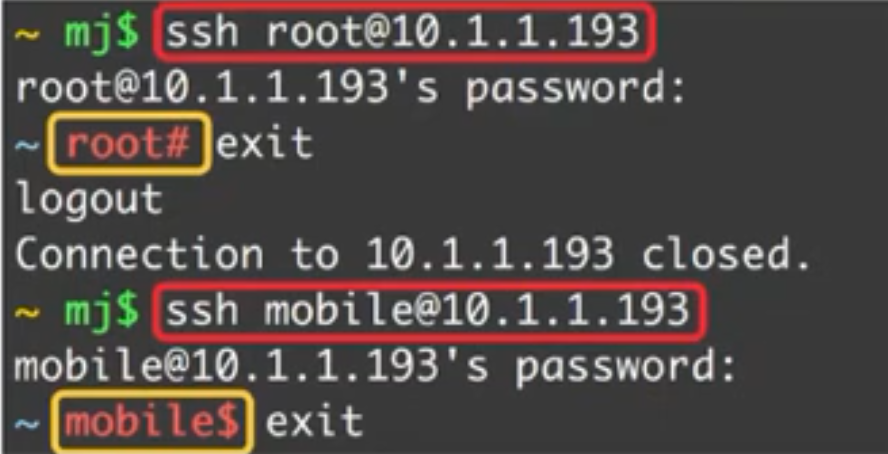
常用账户
root和mobile
root 最高权限 $HOME是/var/root
mobile 普通权限账户 $HOME是/var/mobile
修改密码
passed与passwd mobile
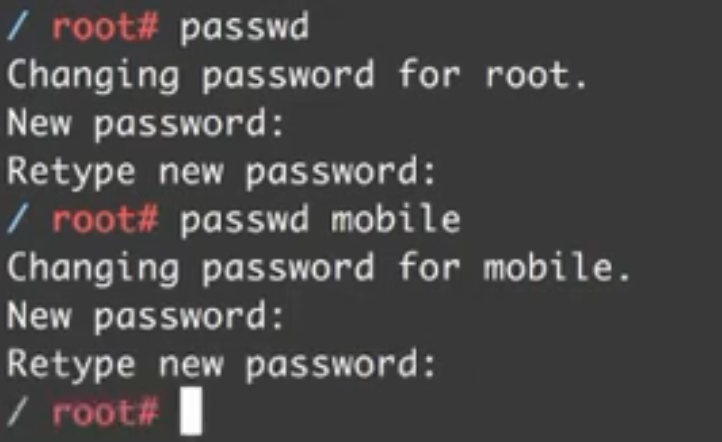
查看SSH版本
|
|
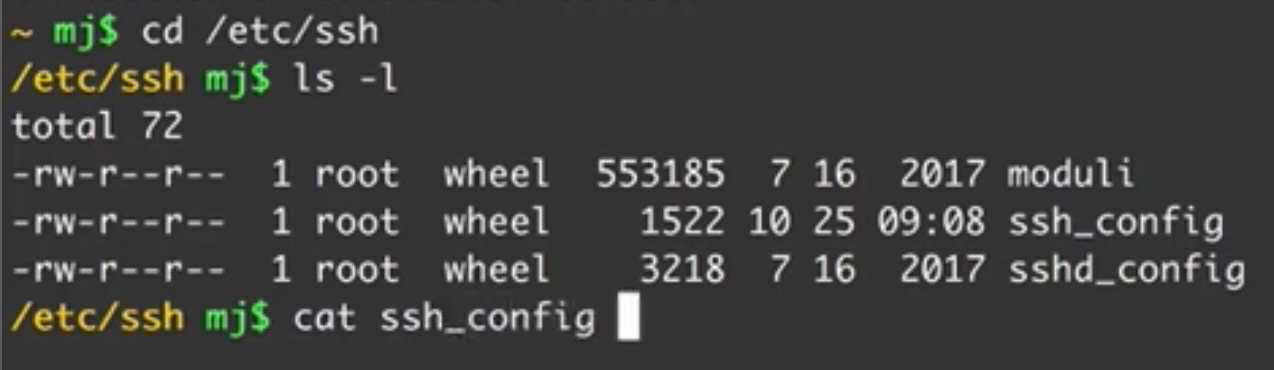
有Protocol 2代表是ssh 2版本
建立安全连接
- 客户端
~/.ssh/known_hosts
- 服务器端
公钥: /etc/ssh/ssh_host_rsa_key.pub
私钥: /etc/ssh/ssh_host_rsa_key
- 删除公钥信息
ssh-keygen -R ip
或者打开known_hosts文件手动进行删除
vim ~/.ssh/known_hosts
认证方式(免密登陆)
-
密码认证
-
密钥认证
-
客户端
公钥: ~/.ssh/id_rsa.pub
私钥: ~/.ssh/id_rsa
-
服务器 授权文件
~/.ssh/authorized_keys
-
客户端生成公钥及私钥
ssh-keygen一路敲回车即可![image-20220328222056011 https://cdn.jsdelivr.net/gh/xinqinew/pic@main/img/image-20220328222056011.png]()
-
将公钥内容追加到服务器授权文件的尾部
ssh-copy-id root@192.168.1.2![image-20220328222340725 https://cdn.jsdelivr.net/gh/xinqinew/pic@main/img/image-20220328222340725.png]()
远程拷贝
-
拷贝公钥至服务器
1scp ~/.ssh/id_rsa.pub root@192.168.1.2:~/.ssh -
追加至授权文件尾部
1cat id_rsa.pub >> authorized_keys -
删除公钥
1rm ~/id_rsa.pub
文件权限
|
|
端口 默认22
可以查看/etc/ssh/sshd_config的port字段
USB登录
- usbmixd 的使用
-
下载usbmixd软件包(主要用到python脚本 tcprelay.py)
https://cgit.sukimashita.com/usbmuxd.git/snapshot/usbmuxd-1.0.8.tar.gz
或者
https://github.com/xinqinew/pic/raw/main/other/usbmuxd-1.0.8.tar
-
将iphone的22端口映射到本地10010端口
在usbmixd目录执行tcprelay.py脚本
python tcprelay.py -t 22:10010 -
登录本地的10010端口
ssh root@localhost -p 10010
或者
ssh root@127.0.0.1 -p 10010
USB传输文件
scp -P 10010 ~/.ssh/id_rsa.pub root@localhost:~